![]() .ロゴマーク表示機能
.ロゴマーク表示機能
![]() 概要
概要
ロゴマーク表示機能とは、ページのヘッダ欄やフッタ欄に、企業ロゴマーク等の画像を表示する機能です(下図参照)。
登録できるロゴ画像は、ヘッダ欄とフッタ欄にそれぞれ1種類。表示位置は、ヘッダ欄(フッタ欄)の左側、中央、右側の3種類から選択可能です。
なお動画解説もあります。ご覧になりたい方は、下記ボタンを押して下さい。
![]()
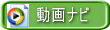

ロゴマークの設定例
![]() ロゴマークの登録方法
ロゴマークの登録方法
ロゴマーク表示機能を使用するには、最初にロゴマークを登録する必要があります。登録にはまず、アルバム欄のツールバー内の「ロゴマーク」ボタンを押します。すると「ロゴマークの登録」画面が表示されますので、「ロゴマーク登録」ボタンを押します。


すると下記の「書式設定」画面が表示されますので、ロゴを登録する場所を「ヘッダ欄」「フッタ欄」のいずれかから選択します。そして「ロゴの設定/変更」ボタンを押してロゴを登録します。

ロゴ画像を読み込むと、下記の「登録ロゴの確認/適用」画面が表示されますので、画像確認のうえ「はい」ボタンを押して下さい。
なお「このロゴマークを直ちにヘッダ欄に適用する」のチェックを付けると(通常ON)、登録画像が直ちに現在のアルバムに反映(表示)されます。チェックを外すと登録のみおこない、現在のアルバムには反映(表示)しません。

最後に「書式設定」画面に戻りますので、必要に応じて「表示設定」や「表示位置」を変更し「OK」ボタンを押して下さい。これでロゴマークの登録はすべて完了です。
ロゴマークは、一度登録されると次回よりそのロゴマークが既定表示されますので再登録は不要です。


ヘッダ欄に表示されたロゴマーク例